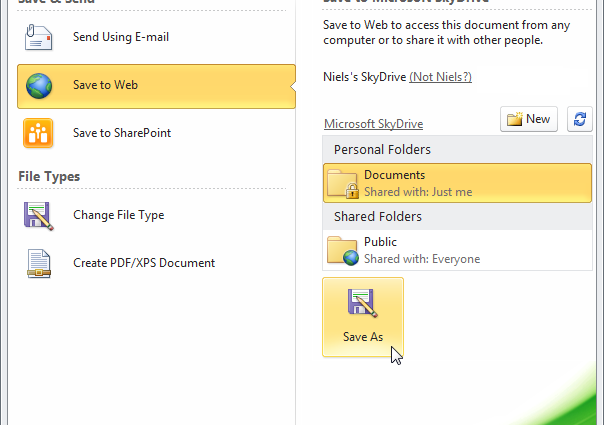ဤသင်ခန်းစာတွင် အချို့သောအချက်များသည် ခေတ်နောက်ကျနေပြီဖြစ်သောကြောင့် ထို့အပြင် ဤဆောင်းပါးကိုလည်း ဖတ်ရန် အကြံပြုအပ်ပါသည်။
ဤသင်ခန်းစာတွင်၊ Excel ဖိုင်များကို မည်သို့သိမ်းဆည်းရမည်ကို ရှင်းပြပါမည်။ Windows Live SkyDrive၎င်းတို့ကို မည်သည့်ကွန်ပျူတာမှ ဝင်ရောက်ကြည့်ရှုရန် သို့မဟုတ် ၎င်းတို့ကို အခြားသူများနှင့် မျှဝေရန်။
ဝန်ဆောင်မှု SkyDrive ကို အခုခေါ်တယ်။ OneDrive. မူပိုင်ခွင့်ချိုးဖောက်မှုကြောင့် အမည်ပြောင်းလဲခဲ့ခြင်းဖြစ်သည်။ ဤဝန်ဆောင်မှုများ မည်သို့အလုပ်လုပ်ပုံတွင် အခြေခံကွဲပြားမှုမရှိပါ၊ ရှိပြီးသားဝန်ဆောင်မှုအတွက် နာမည်အသစ်တစ်ခုသာဖြစ်သည်။ Microsoft ထုတ်ကုန်အချို့သည် အဆိုပါအမည်ကို အသုံးပြုနေဆဲဖြစ်သည်။ SkyDrive ကို.
- စာရွက်စာတမ်းတစ်ခုဖွင့်ပါ။
- Advanced tab တွင် လွှာ (File) ကိုရွေးပါ။ သိမ်းဆည်းပြီး ပို့ပါ။ > ဝဘ်သို့ သိမ်းဆည်းပါ။ > ဆိုင်းအင်လုပ်ခြင်း (Save & Send > Website သို့ Save > Sign In)။
မှတ်စု: အကောင့်မရှိရင် Windows Live (Hotmail၊ Messenger၊ XBOX Live) ခလုတ်အောက်က လင့်ခ်ကိုနှိပ်ပြီး စာရင်းသွင်းနိုင်ပါတယ်။
- သင်၏အထောက်အထားများကို ထည့်သွင်းပြီး ကလစ်နှိပ်ပါ။ OK.
- ဖိုင်တွဲတစ်ခုကို ရွေးပြီး ကလစ်နှိပ်ပါ။ Save အမျှ (သိမ်းသည်)။
မှတ်စု: ခလုတ်ကိုကလစ်နှိပ်ပါ နယူး ဖိုင်တွဲအသစ်တစ်ခုဖန်တီးရန် ပွင့်လာသော ဒိုင်ယာလော့ခ်ဘောက်စ် (New Folder)။
- ဖိုင်အမည်ကို ထည့်သွင်းပြီး ကလစ်နှိပ်ပါ။ ကြော်ငြာကို Save လုပ်ရန် (သိမ်း)။
ဝဘ်အပလီကေးရှင်းကို အသုံးပြု၍ ဤဖိုင်ကို ယခုသင်တည်းဖြတ်နိုင်ပါပြီ။ Excel ဝဘ်အက်ပ် Excel ကို ဤစက်တွင် ထည့်သွင်းသည်ဖြစ်စေ မသက်ဆိုင်ဘဲ မည်သည့်စက်ပစ္စည်းမှမဆို။
ဤဖိုင်ကို အခြားအသုံးပြုသူများနှင့် မျှဝေရန် အောက်ပါတို့ကို လုပ်ဆောင်ပါ-
- office.live.com သို့သွား၍ သင့်အကောင့်သို့ ဝင်ရောက်ပါ။ Windows Live.
- ဖိုင်တစ်ခုကို ရွေးပြီး ကလစ်နှိပ်ပါ။ မျှဝေခြင်း (အထွေထွေဝင်ရောက်ခွင့်)။
- သင့်အီးမေးလ်လိပ်စာကို ရိုက်ထည့်ပြီး နှိပ်ပါ။ Share (မျှဝေသည်)။
အသုံးပြုသူသည် လင့်ခ်တစ်ခုကို လက်ခံရရှိမည်ဖြစ်ပြီး ဤ Excel ဖိုင်ကို တည်းဖြတ်နိုင်မည်ဖြစ်သည်။ ထို့အပြင်၊ သင်သည် အလုပ်စာအုပ်တစ်ခုတွင် သုံးစွဲသူများစွာနှင့် တစ်ပြိုင်နက်တည်း လုပ်ဆောင်နိုင်သည်။